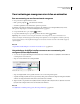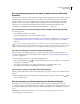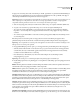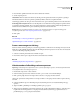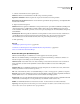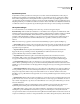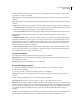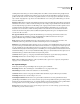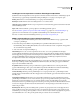Operation Manual
632
PHOTOSHOP CS4 GEBRUIKEN
Video en animatie
Instellingen voor het exporteren van reeksen afbeeldingen met QuickTime
QuickTime wordt meestal gebruikt voor het exporteren van videobestanden. U kunt echter ook Afbeeldingsvolgorde
selecteren in het pop-upmenu Export QuickTime. Klik op Instellingen voor toegang tot de volgende opties:
Indeling Hiermee kiest u een bestandsindeling voor de geëxporteerde afbeeldingen.
Beelden per seconde Hiermee stelt u de beeldfrequentie in voor de reeks beelden.
Spatie invoegen voor nummer Hiermee voegt u een spatie in tussen de naam en het gegenereerde nummer in de naam
van het afbeeldingsbestand.
Opties Klik, indien beschikbaar, op de knop Opties en stel indelingsspecifieke opties in.
Zie ook “Bestanden opslaan in en exporteren naar andere indelingen” op pagina 503 en “Bestandsindelingen” op
pagina 508 voor meer informatie over de specifieke bestandsindelingen en de daarbij behorende opties.
Een video over werken met reeksen afbeeldingen vindt u op www.adobe.com/go/vid0026_nl.
MPEG-4 exportinstellingen opgeven (Photoshop Extended)
1 Selecteer Export QuickTime in het dialoogvenster Video renderen en kies MPEG-4 in het pop-upmenu. Klik
vervolgens op Instellingen.
2 Kies in het dialoogvenster MPEG-4-exportinstellingen de optie MP4 of MP4 (ISMA) in het menu
Bestandsindeling. Met de indeling MP4 (ISMA) bent u ervan verzekerd dat uw video compatibel is met apparaten
die door ISMA-leden zijn gemaakt.
3 Geef onder Video de volgende instellingen op:
Videoindeling Kies de codec voor het comprimeren van uw video. Voor de hoogste kwaliteit met de laagste
gegevenssnelheid (of het kleinste bestand), kunt u het beste het compressietype H.264 gebruiken. Als het bestand moet
worden afgespeeld op een apparaat dat ondersteuning biedt voor MPEG-4-video, kiest u MPEG-4 (basis) of MPEG-4
(verbeterd), afhankelijk van het doelapparaat. Als de videotrack van uw bronfilm al gecomprimeerd is, kunt u
Doorgifte kiezen, zodat de video niet nogmaals wordt gecomprimeerd.
Gegevenssnelheid Hiermee bepaalt u het aantal kilobits per seconde (kbps) waarmee het bestand wordt afgespeeld.
Bij een hoger aantal kbps neemt de afspeelkwaliteit van de film meestal toe; kies echter geen gegevenssnelheid die
hoger is dan de beschikbare bandbreedte.
Geoptimaliseerd voor Hiermee geeft u op in welke mate de gegevenssnelheid boven en onder de geselecteerde
gegevenssnelheid kan liggen. Deze optie wordt beschikbaar gesteld als u MP4 kiest in het menu Bestandsindeling,
H.264 kiest in het menu Video-indeling, op Video-opties klikt en Hoogste kwaliteit selecteert.
Formaat afbeelding Hiermee geeft u de pixelafmetingen voor uw geëxporteerde video op. Met Huidig wordt het
formaat van het bronmateriaal behouden. Kies Aangepast als u een formaat wilt opgeven dat niet in het menu Formaat
afbeelding staat.
Verhoudingen handhaven Hiermee kunt u een optie instellen als de film moet worden geschaald naar de nieuwe
pixelafmetingen. Met Balken boven en onder wordt de bron proportioneel geschaald zodat deze past in de lege ruimte.
Indien nodig worden zwarte balken boven- en onderaan of links en rechts van de afbeelding toegevoegd. Met
Uitsnijden wordt de bron geschaald en bijgesneden zodat deze past in de lege ruimte. Met Passend maken in formaat
wordt de bron aangepast aan het formaat van het doelbestand door de langste zijde passend te maken en de bron,
indien nodig, te schalen.
Beeldfrequentie Hiermee geeft u de beeldfrequentie op waarmee uw geëxporteerde video wordt afgespeeld. In de
meeste gevallen wordt uw video beter weergegeven als u een waarde kiest die precies kan worden gedeeld door het
aantal frames per seconde (fps) dat is ingesteld voor de bron. Als de bron bijvoorbeeld is vastgelegd met 30 fps, kiest u
een beeldsnelheid van 10 of 15. Kies geen frequentie die hoger is dan die van uw bronmateriaal.